iTunes může poskytovat jediný oficiální způsobsprávu dat na zařízeních se systémem iOS, ale existuje mnoho nástrojů pro stolní počítače třetích stran, které to samé zvládají s mnohem menšími problémy. iPhone Explorer a iDevice Manager jsou jen dvě z alternativ, které uživatelé iOS pro iTunes mají. Díky tomuto softwaru můžete do zařízení přetahovat média, data aplikací, poznámky a kontakty, aniž byste museli přijít na složité hierarchie synchronizace, díky nimž může být iTunes skutečnou bolestí v krku. iBrowse je další nástroj, který nabízí přístup k souborům iOS,ale je to do určité míry také jedinečné. S iBrowse můžete procházet zálohovací data uložená v počítači, aniž byste je museli obnovit do zařízení. Když je iPhone připojen k vašemu PC nebo Mac, iBrowse také zobrazuje úplná data aplikace, spolu s obvyklými soubory fotografií a videa.
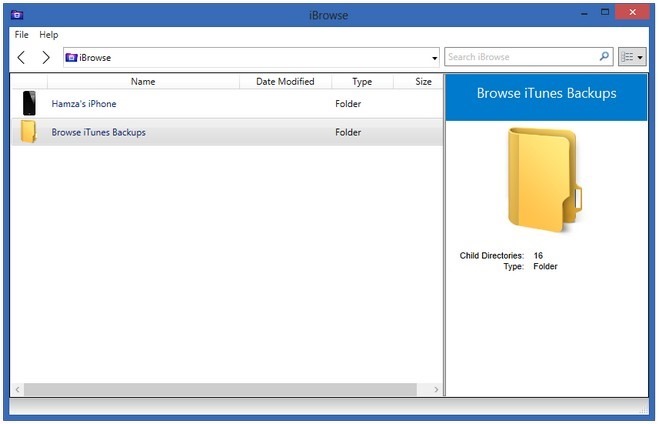
Chcete-li nainstalovat iBrowse na PC nebo Mac, stačí stáhnouta spusťte soubor dostupný na odkazu poskytnutém na konci tohoto příspěvku. Po instalaci lze aplikaci použít k prozkoumání zálohovacích dat iTunes uložených v počítači, a to i bez připojení jakéhokoli zařízení. Chcete-li však prozkoumat systém souborů vašeho iPhone, musíte zařízení připojit k počítači pomocí kabelu USB, samozřejmě.
Zálohovaná data zobrazená uvnitř iBrowse jsou v amnohem srozumitelnější forma ve srovnání s tím, jak se ve výchozím nastavení zobrazuje v počítači. Můžete zobrazit všechny uložené fotografie, získat data aplikace nebo kopírovat soubory do nových umístění. Jedna věc, která není možná, je provést změny zálohy, což dává smysl, protože si s daty nechcete nechat pohrávat v případě, že je budete muset později obnovit.
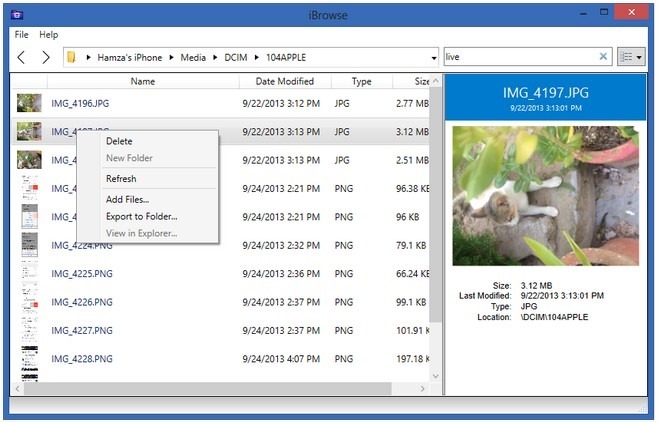
Jakmile je připojen iPhone, iPad nebo iPod touchdo počítače, iBrowse to okamžitě rozpozná, pokud máte nainstalovaný iTunes 10 nebo novější. Není třeba spouštět iTunes; musí tam být pouze ovladače atd. Hlavní obrazovka uvnitř souborového systému zařízení je rozdělena do tří hlavních sekcí: Média, Aplikace a Zálohování dat. Složka DCIM uvnitř média představuje aplikaci Fotografie a zobrazuje všechny uložené obrázky a videa v úhledných složkách. Podsložky nemusí být pojmenovány stejně jako vaše alba v zařízení, ale mají stejné fotografie. Chcete-li položku odstranit nebo přesunout, klepněte pravým tlačítkem myši. Obsah zařízení můžete exportovat do složky v počítači nebo přidat nová data do iPhonu výběrem možnosti „Přidat soubory“ (přetahování funguje také). iBrowse zobrazuje náhled každé vybrané položky v pravém podokně, včetně některých základních informací o položce.
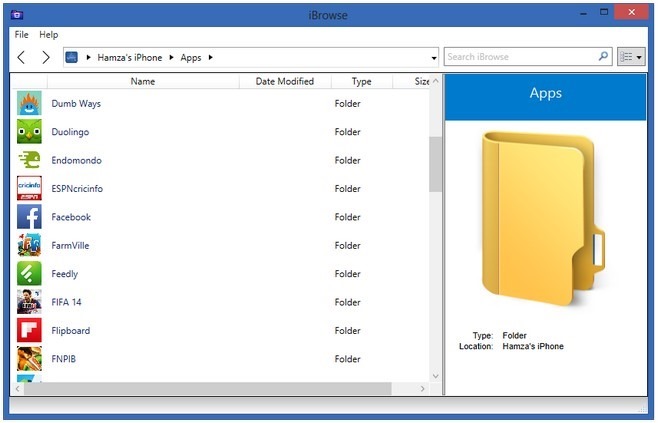
Pokud jde o aplikace, je pro každou položku položkauvnitř iBrowse a všechna související data můžete zobrazit samostatně. To zahrnuje obrázky aplikací, metadata, soubory postupu uživatelů a další obsah. Pokud chcete přenést svůj herní postup do zařízení přítele, jednoduše zkopírujte příslušné složky do svého telefonu pomocí iBrowse na obou.
Jediná funkce iBrowse, která vyžaduje aútěk z vězení do práce je přístup pro čtení a zápis pro soubory na kořenové úrovni. Protože není mnoho uživatelů pravděpodobně potřebovat, aby během jejich každodenní činnosti, není to příliš velký problém. Tento nástroj funguje pro všechny verze platformy, včetně nejnovějších iOS 7. iBrowse je bezplatný nástroj a neobsahuje žádné reklamy. Nechte to jít na vašem PC nebo Mac, přejděte na následující odkaz.
Stáhněte si iBrowse













Komentáře